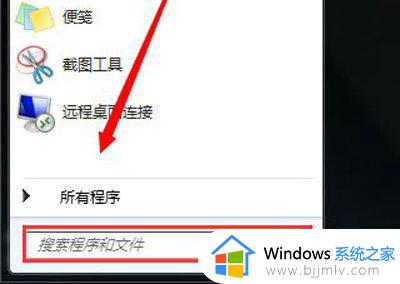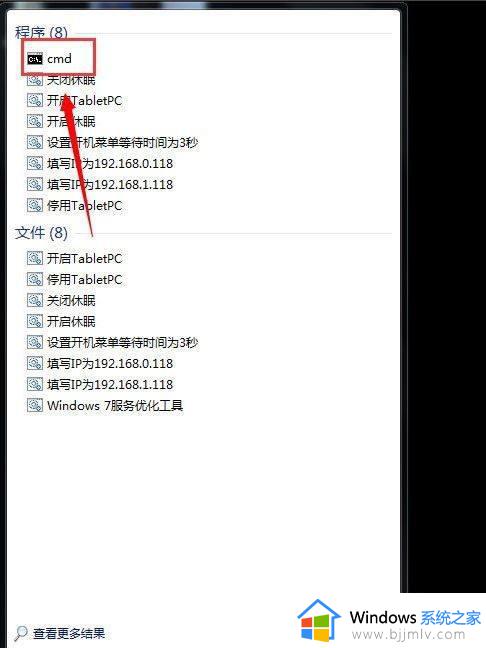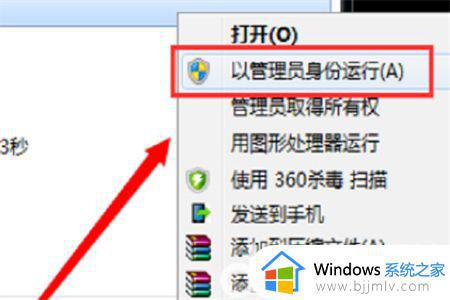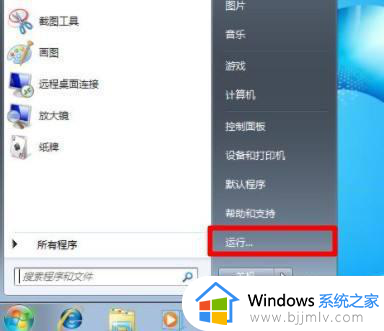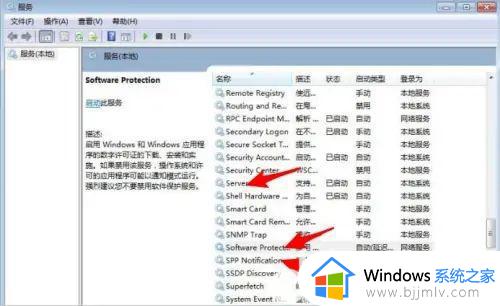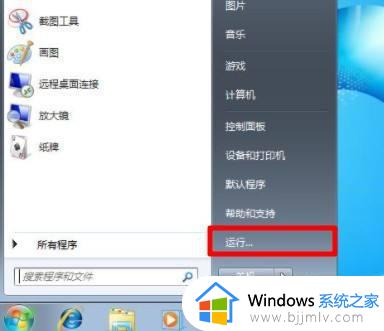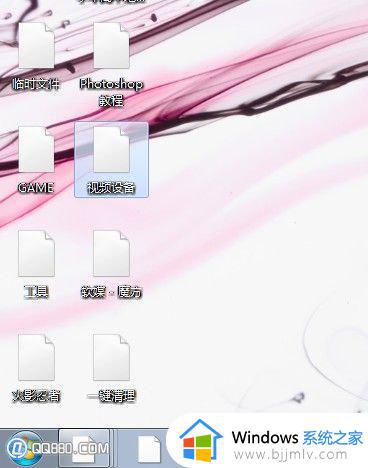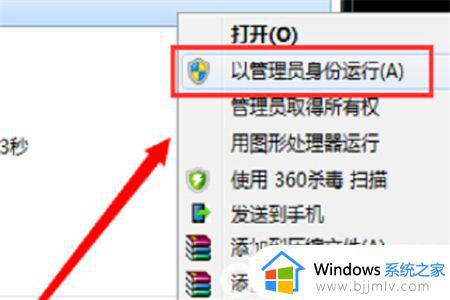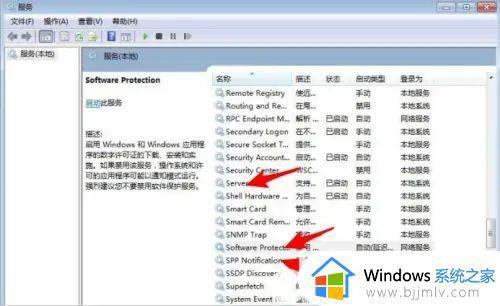电脑win7主题变成黑色的了咋办 win7桌面主题变成黑色处理方法
一般来说,电脑中安装的win7系统桌面背景图标都是默认的,当然用户也可以对主题进行个性化设置,不过有些用户在使用win7电脑一段时间之后却遇到了桌面主题变成黑色的情况,对此电脑win7主题变成黑色的了咋办呢?这里小编就来教大家win7桌面主题变成黑色处理方法。
具体方法:
方法一:
1、点击屏幕左下角的“开始”按钮,选择“运行”打开。
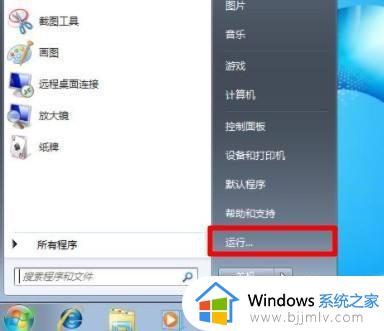
2、在运行对话框中输入“services.msc”命令,按下回车键。
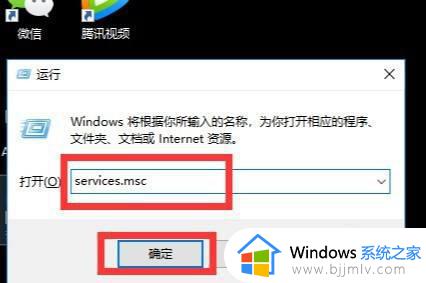
3、此时打开了服务窗口,找到“server”选项,右键单击它,选择“启动”。接着用同样的方法,将“Software Protection”和“SPP Notification Service”选项。都设置为启动状态。
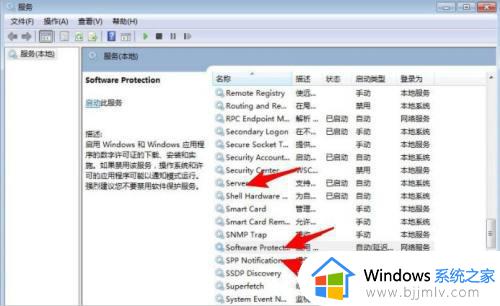
4、之后重启计算机,win7背景是黑色的问题就被解决了。
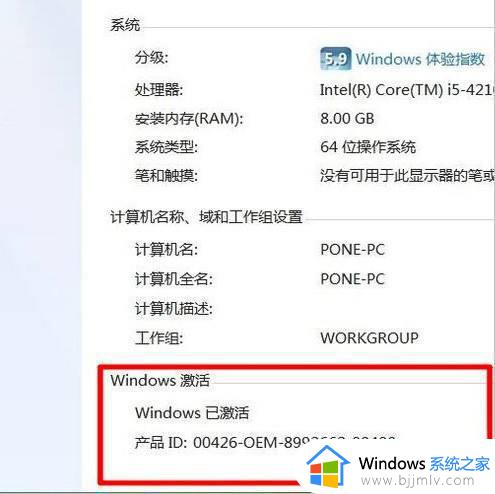
方法二:
1、如果以上的方法没有解决win7桌面变黑色的问题,那么可以考虑是系统没有激活,系统需要被激活,然后再按照下面的方法修改桌面主题,就能解决了。
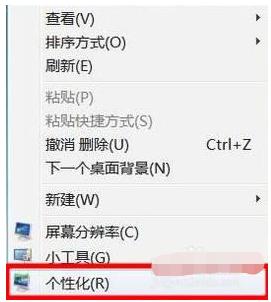
2、右键单击桌面空白处,选择“个性化”。
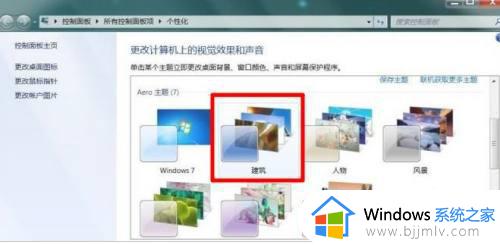
3、自行选择一个主题,然后点击该主题应用到系统上,随后主题变更后,就可以看到系统桌面上的黑色背景不见了。
上述就是小编告诉大家的win7桌面主题变成黑色处理方法了,碰到同样情况的朋友们赶紧参照小编的方法来处理吧,希望能够对大家有所帮助。